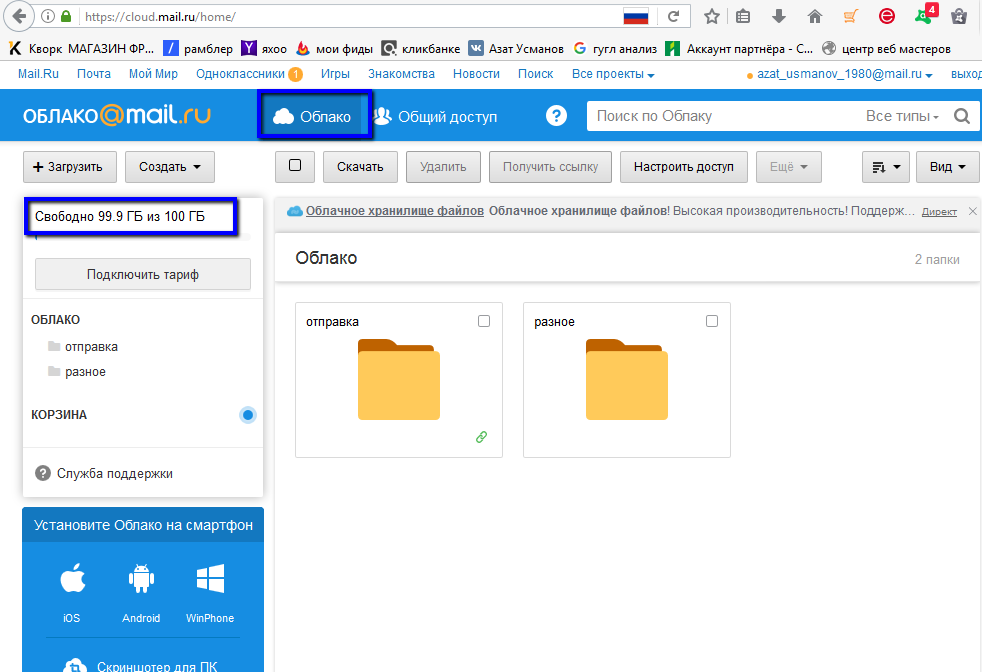Как бесплатно создать облако в Яндексе: 3 способа
Всем привет! Сегодня я расскажу вам – как бесплатно создать облако в Яндексе и пользоваться им с любого компьютера, телефона или планшета. Напомню, что облако – это место в интернете, куда вы можете складывать фотографии, видео, музыку или файлы, а также создавать таблица, текстовые файлы. Этими же файлами вы можете делиться со своими родными и близкими. Работать с можно без установки каких-то программ через браузер.
Но для удобства все же можно установить приложение, которое доступно для всех видов операционных систем: Windows, Android, MacOS, Linux и iOS. Самый главный плюс Яндекс диска в том, что на нем можно безлимитно хранить фотографии, загруженные с телефона или планшета.
Если вы не понимаете, что такое Облако – то идем сюда.
Содержание
- Регистрация, вход и знакомство
- Программа для компьютера
- Программа для телефона
- Задать вопрос автору статьи
Регистрация, вход и знакомство
- Переходим на официальную страницу, чтобы создать облачное хранилище Яндекс.
 Диск.
Диск. - Нажимаем по кнопке «Войти», даже если у вас нет почты от Яндекса.
- Если у вас уже есть почта от Яндекс, то просто вводим в поле: логин почту или номер телефона, который привязан. Вы также можете создать учетную запись и привязать её к аккаунту: Вконтакте, Facebook, Google, Mail.ru, Одноклассники или Twitter. Но вы можете зарегистрировать отдельную учетную запись, нажав на кнопку «Зарегистрироваться».
ПРИМЕЧАНИЕ! Для регистрации новой учетки нужно будет просто ввести новые учетные данные.
После того как вы авторизовались, вам доступно (на момент написание статьи) 13 ГБ бесплатного хранилище. Вы его можете увеличить за определенную плату. Вы можете работать с хранилищем через любой браузер. Давайте пройдемся по всем разделам и кнопкам, чтобы с ними познакомиться:
- Загрузить – нажав на эту кнопку откроется окошко, где вы можете выбрать файлы для загрузки.

- Фото – раздел где отображаются фотографии, в том числе и те, что будут загружены с телефона.
- Файлы – здесь отображаются папки и другие файлы. Аналогично вы можете здесь создать электронную версию Word, Excel и презентацию PowerPoint.
- Общий доступ – вы можете делиться своими файлами, фотографиями, видео с друзьями. Для этого нажмите правой кнопкой по любому загруженному файлу, далее нажмите «Поделиться». После этого вы увидите, что на нем появилась вот такая вот ссылка. Вы можете скинуть её напрямую или через социальные сети. После этого по данной ссылке ваши друзья смогут скачать расшареный файл. В разделе «Общий доступ» можно будет создать общие папки, доступ к которым могут также иметь другие пользователи. Чтобы убрать общий доступ к папке или файлу, нужно нажать ПКМ по файлу и выбрать «Удалить ссылку».
- История – вся история создания, загрузки и удаления файлов.

Программа для компьютера
Для удобства можно установить облако в виде программы к себе на компьютер с операционными системами: Windows, Linux и MacOS.
- Заходим по ссылке.
- Нажимаем по кнопке «Скачать».
- Загружаем файл в любое место и запускаем его.
- Сразу начнется процесс установки.
- Вам будет предложено установить дополнительные программы от Яндекс, если вам что-то нужно, то устанавливайте, я лично убрал все галочки. Кстати, достаточно неплохая программа для работы со скриншотами, так что, если кому нужна, можно её установить.
- Опять Яндекс нам что-то предлагает – на этот раз это какой-то про-режим, если кому интересно, можете ознакомиться или просто нажмите на крестик.
Установка закончена, а меню программы выглядит вот так. Слева вы видите основные папки, которые синхронизируются с облаком. Справа идет основное поле, где отображаются файлы, видео и фото.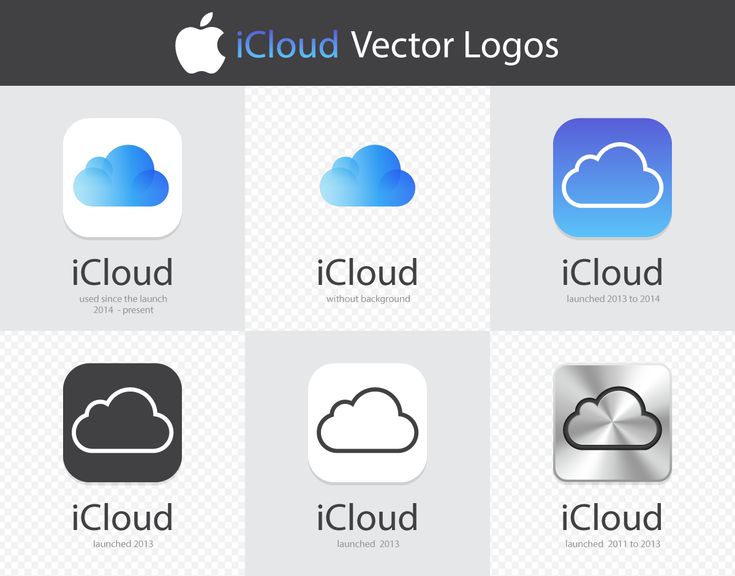
Программа для телефона
Приложение доступно для всех видов смартфонов, а также планшетов.
- Заходим в Google Play или App Store, вводим в поисковую строку название: «Яндекс диск». Далее открываем, устанавливаем и запускаем.
- А вот и то, ради чего мы устанавливали это приложение, и ради чего вообще нужно пользоваться Яндекс диском – безлимитное место в облаке для фото, которое вы делаете с телефона. Нажимаем «Включить».
- Опять нам предлагают установить Про-версию – отказываемся, если вам это не интересно.
Меню программы примерно такое же как в браузере. Фотографии автоматом начнут загружаться в облако, если вы подключены к Wi-Fi.
И самое интересное, я загрузил почти все фотографии с телефона, а свободное место на диске не убавилось. Значит не соврали, и для фотографий место и правда безлимитное. Конечно порыв интересный, но у того же Google стратегия аналогичная, и фотографии, загруженные с телефона, не занимают места в облаке.
Как создать облачное хранилище | REG.RU
Первыми эффективными носителями информации были бумажные. В 20 веке человечество перешло на электронные. И совсем недавно появились облачные хранилища данных. В этой статье мы рассмотрим подробнее эту технологию и расскажем, как создать облако для хранения информации.
Создайте облачное хранилище Nextcloud на собственном VPS
Nextcloud можно развернуть на собственном VPS и сделать облако для хранения файлов — фотографий, видео и любых других. Приложение можно использовать для совместной работы и конфиденциального обмена файлами.
Заказать сервер
Облачное хранилище данных ― это модель хранилища, при которой файлы находятся не на конкретном носителе или сервере, а на распределённых серверах в сети. Пользователь не знает, на каком сервере хранятся его данные. Он подключается к определённому узлу (например, Google или Yandex) и получает доступ к своим файлам.
Что можно сделать с помощью облачных хранилищ?
- Хранить копии важных данных
 Бэкапы хоть и требуют много места, но они крайне важны. С их помощью у пользователя всегда есть возможность восстановить информацию. Также облако позволит создать место для хранения фото важных для вас моментов.
Бэкапы хоть и требуют много места, но они крайне важны. С их помощью у пользователя всегда есть возможность восстановить информацию. Также облако позволит создать место для хранения фото важных для вас моментов. - Совместно с коллегами и друзьями работать с одним файлом одновременно. Можно дать доступ к хранилищу нескольким людям и пользоваться файлами в любое время. При этом не создаются дубликаты документов. Все работают в одном файле и видят изменения друг друга.
- Быстро передавать фото и видео. В эпоху высококачественных фото и видео пересылать их друг другу бывает проблематично. Некоторые мессенджеры ограничивают размер передаваемого файла, а другим нужно много времени, чтобы отправить тяжёлый файл. При использовании облака пользователь может дать доступ на сервер или ссылку на определённый файл и таким образом ускорить передачу материала.
Это только небольшая часть возможностей облачного хранилища.
Преимущества облачного хранилища
- Доступ к данным с разных устройств через интернет.
 Это упрощает работу с информацией как для отдельных пользователей, так и для бизнеса.
Это упрощает работу с информацией как для отдельных пользователей, так и для бизнеса. - Надёжность. Облачное хранилище обслуживают квалифицированные специалисты, которые чётко следят за исправностью оборудования. Также они постоянно обновляют железо и программное обеспечение.
- Экономия. Не надо покупать жёсткие диски, флешки, серверы и оборудование для них. Некоторые компании даже предлагают облако с небольшим объёмом памяти бесплатно.
- Безопасность. Серверы хранятся в ЦОД, который круглосуточно охраняется. Внутри организовано видеонаблюдение, системы пожаротушения и резервного питания.
Ещё больше о хранилищах читайте в статье Виды облачных хранилищ.
Как создать облачное хранилище NextCloud
Если вы не доверяете специализированным компаниям, которые предоставляют облако или просто хотите полностью контролировать сервер, на котором будут храниться ваши файлы, вы можете создать собственное облачное хранилище данных. Для этого подойдёт программа NextCloud.
Для этого подойдёт программа NextCloud.
NextCloud — это платформа для хранения любых данных на полностью контролируемом вами сервере. Она позволяет создать свое облачное хранилище файлов, может хранить списки контактов и событий в календаре.
Как сделать облако для хранения файлов в NextCloud?
- Для работы NextCloud вам понадобится VPS. Выберите и закажите VPS на странице услуги.
- Для корректной работы облачного хранилища на сервере должны быть установлены Nginx и PHP, а также настроена база данных (например MySQL или MariaDB).
Далее мы разберём, как создать свое облачное хранилище файлов в NextCloud.
Установка NextCloud на Ubuntu 20.04
- 1.
Подключитесь к серверу по SSH:
ssh [email protected]
Где 123.123.123.123 ― IP-адрес вашего сервера.
Введите root-пароль, который был выдан после заказа сервера.
- 2.
Обновите все пакеты сервера до последней версии:
sudo apt update -y && sudo apt upgrade -y
- 3.

Установите Snap — систему развёртки и управления пакетами. В отличие от традиционных менеджеров пакетов после установки snap-пакета не нужно вручную настраивать зависимости. Всё что нужно для работы NextCloud, уже содержится в snap-пакете.
apt install snapd
- 4.
Установите NextCloud с помощью snap:
snap install nextcloud
- 5.
Задайте имя и пароль для пользователя NextCloud:
sudo nextcloud.manual-install username 7AsUe9a7KqqgA9LN
Где:
username ― имя пользователя,
7AsUe9a7KqqgA9LN ― пароль пользователя.
Обратите внимание! Для безопасности рекомендуем использовать криптостойкие пароли, которые сгенерированы случайно.
- 6.
Укажите, по каким доменам или IP-адресам разрешено обращаться к вашему облачному хранилищу. Добавьте IP-адрес сервера в список разрешённых:
nextcloud.occ config:system:set trusted_domains 1 --value=123.123.123.
 123
123Где 123.123.123.123 ― IP-адрес вашего сервера.
Если этого не сделать, NextCloud не разрешит подключиться:
Создание облака для хранения данных
- 7.
Включите поддержку HTTPS, чтобы все операции с веб-интерфейсом хранилища происходили по защищённому соединению:
sudo nextcloud.enable-https self-signed
Эта команда активирует самоподписанный сертификат. Он защищает данные, как и другие сертификаты, но не является доверенным для веб-браузеров. Поэтому браузер будет запрашивать дополнительное разрешение при подключении к облачному хранилищу:
Для личного использования такого варианта защиты достаточно. Перед вами появится страница входа:
Сделать домашнее облачное хранилище
- 8.
Настройте файрвол. Он защитит хранилище от нежелательных входящих подключений. В Ubuntu по умолчанию уже доступен файрвол UFW.
Добавьте SSH в список разрешенных соединений:
ufw allow OpenSSH Rules updated Rules updated (v6)
Если этого не сделать, после активации файрвола подключиться к серверу по SSH не получится.

- 9.
Для корректной работы веб-интерфейса хранилища разрешите подключение по портам 80 и 443:
ufw allow 80,443/tcp Rules updated Rules updated (v6)
- 10.
Активируйте правила файрвола:
ufw enable
Вы увидите сообщение:
Command may disrupt existing ssh connections. Proceed with operation (y|n)?
Нажмите y, чтобы согласиться на изменение конфигурации.
- 11.
Перезапустите файрвол, чтобы применить правила:
ufw reload Firewall reloaded
Готово, вы создали облачное хранилище.
Помогла ли вам статья?
Да
раз уже помогла
Лучшее бесплатное облачное хранилище для фотографий 2023 [Лучший сервис для изображений]
Cloudwards.net может получать небольшую комиссию с некоторых покупок, совершенных через наш сайт. Однако любые партнерские доходы не влияют на то, как мы оцениваем услуги.
Содержание
- Ключевые выводы
- Что делает лучшее бесплатное облачное хранилище для фотографий?
- Лучшее бесплатное облачное хранилище для фотографий
- 1. pCloud
- 2. IDrive
- 3. MEGA
- 4. Google Photos
- 5. Icedrive
- 6. Sync.com
- Заключительные мысли
- Комментарии
↑
Фотографии на вашем телефоне, компьютере или внешнем жестком диске незаменимы в случае потери, случайного удаления или повреждения файла. Хранение их в облачном хранилище — лучший способ сохранить ваши фотографии в безопасности. Наш список охватывает пять лучших вариантов бесплатного облачного хранилища для фотографий.
Джейсон Стагнитто (сценарист)
— Последнее обновление: 2023-02-19T12:00:00+00:00 Факты проверены
Цифровые фотографии хранят память о прошлом и незаменимы, если они удалены или повреждены.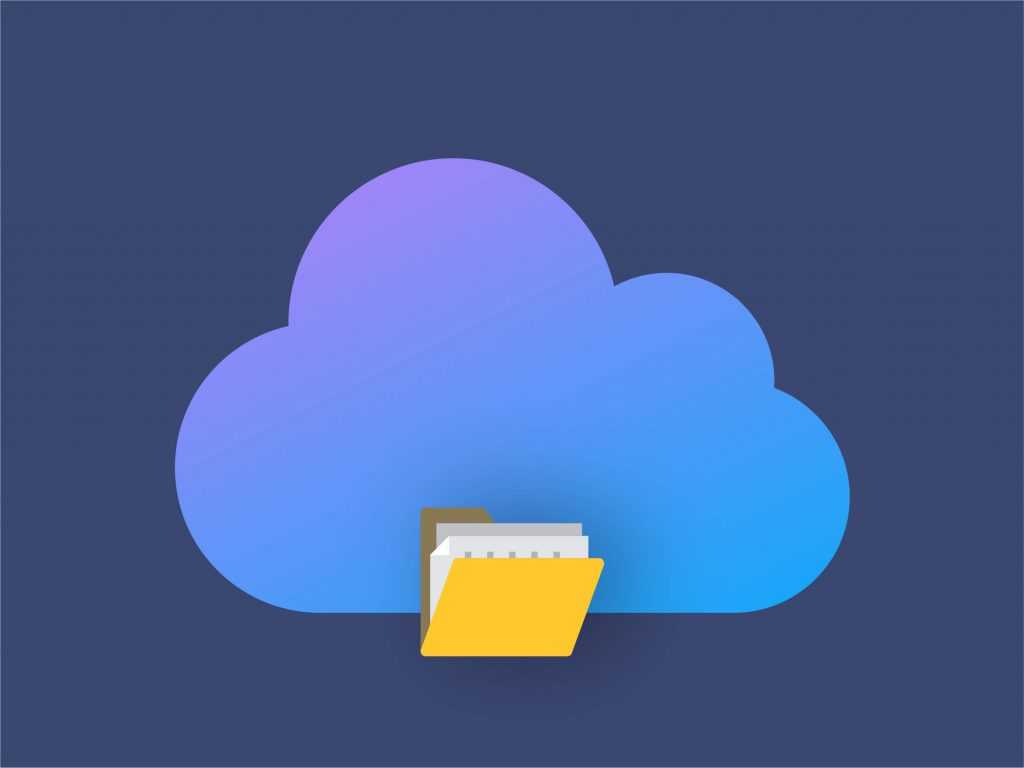 Эти драгоценные воспоминания, значимые изображения или профессиональные портфолио лучше всего хранить в надежном и бесплатном облачном хранилище. Любой, от любителей и членов семьи до профессиональных фотографов, может воспользоваться лучшим бесплатным облачным хранилищем для фотографий.
Эти драгоценные воспоминания, значимые изображения или профессиональные портфолио лучше всего хранить в надежном и бесплатном облачном хранилище. Любой, от любителей и членов семьи до профессиональных фотографов, может воспользоваться лучшим бесплатным облачным хранилищем для фотографий.
Key Takeaways: Магазин фотографий онлайн
- 10 ГБ бесплатного хранилища pCloud имеет специальную папку для ваших фотографий, упрощает загрузку с мобильного устройства и включает некоторые функции редактирования фотографий. Мобильное приложение
- IDrive, IDrive Photos, упрощает загрузку, организацию и редактирование фотографий.
- В Google Фото есть все, что вам нужно в онлайн-приложении для хранения фотографий. Однако, поскольку это Google, есть проблемы с конфиденциальностью.
Хранение фотографий в облачном хранилище — это больше, чем резервное копирование и защита фотографий. Облачное хранилище — это простой и эффективный способ поделиться своими фотографиями с друзьями, семьей или коллегами. С платным планом вы можете получить лучшее облачное хранилище для фотографий. Тем не менее, мы хотим сосредоточиться на лучших бесплатно вариантов. Продолжайте читать, чтобы узнать о шести лучших бесплатных облачных хранилищах для фотографий.
С платным планом вы можете получить лучшее облачное хранилище для фотографий. Тем не менее, мы хотим сосредоточиться на лучших бесплатно вариантов. Продолжайте читать, чтобы узнать о шести лучших бесплатных облачных хранилищах для фотографий.
pCloud предлагает наилучшее сочетание безопасности и функций, 10 ГБ бесплатного хранилища, специальную папку для фотографий, а также функции редактирования и обмена фотографиями.
Мы еще не видели, чтобы облачный сервис предлагал 100 ГБ бесплатного хранилища в безопасной и частной среде. MEGA запускает новые бесплатные учетные записи с 20 ГБ и возможными дополнительными 15 ГБ в течение календарного года.
Ни один поставщик облачных хранилищ не предлагает бесплатное неограниченное хранилище фотографий. Тем не менее, pCloud и MEGA имеют неограниченный размер загрузки файлов с бесплатным сервисом. Хотя Sync.com не предлагает бесплатное неограниченное хранилище, он предлагает неограниченное хранилище на одном из своих платных планов.

MEGA предлагает самое бесплатное онлайн-хранилище в безопасной и частной среде с 20 ГБ. Дополнительные 15 ГБ, которые можно использовать в течение одного календарного года в обмен на выполнение нескольких микрозадач, увеличивают потенциальную свободную емкость хранилища до 35 ГБ.
Лучшее бесплатное облачное хранилище для фотографий
Что делает лучшее бесплатное облачное хранилище для фотографий?
Многие поставщики облачных хранилищ предлагают бесплатные планы. Однако это не делает их лучшими для онлайн-хранилища фотографий. Что касается хранения фотографий на бесплатном плане, то несколько бесплатных облачных хранилищ выделяются среди остальных. В дополнение к бесплатному хранилищу и отличным функциям для фотографий большое значение имеют конфиденциальность и безопасность.
Многие из следующих провайдеров фигурируют в нашем списке лучших облачных хранилищ. Однако есть некоторые отклонения, поскольку мы ориентируемся на бесплатные аккаунты, которые лучше всего подходят для фотографий. Итак, вот наш лучший выбор бесплатных облачных хранилищ.
Итак, вот наш лучший выбор бесплатных облачных хранилищ.
- pCloud — 10 ГБ бесплатно; лучшее сочетание бесплатного хранилища, функций и редактирования фотографий
- IDrive — 10 ГБ бесплатно; отдельное мобильное фотоприложение для облачного хранилища и резервного копирования
- MEGA — 20 ГБ бесплатно; папка для изображений плюс шифрование с нулевым разглашением
- Google Фото — 15 ГБ бесплатно; специальное приложение для хранения и редактирования фотографий
- Icedrive — 10 ГБ бесплатного хранилища с отличной безопасностью и конфиденциальностью
- Sync.com — бесплатно всего 5 ГБ, но с автоматической загрузкой с камеры
pCloud, IDrive, MEGA, Google Photos, Icedrive и Sync.com составляют наш краткий список лучших бесплатных облачных решений для хранения фотографий. pCloud имеет до 10 ГБ бесплатной учетной записи и специальные функции для фотографий. IDrive предоставляет вам 10 ГБ облачного хранилища с отдельным приложением для фотографий. Бесплатная учетная запись MEGA объемом 20 ГБ имеет самую большую емкость среди всех бесплатных облачных хранилищ.
Бесплатная учетная запись MEGA объемом 20 ГБ имеет самую большую емкость среди всех бесплатных облачных хранилищ.
Google Photos — это бесплатное облачное хранилище объемом 15 ГБ, предназначенное не только для хранения ваших изображений, хотя и с множеством проблем с конфиденциальностью. Бесплатные 10 ГБ Icedrive и предварительный просмотр файлов хорошо подходят для ваших фотографий, но сервис предлагает мало возможностей для редактирования. Хотя Sync.com обычно является одним из лучших облачных сервисов хранения, в этом списке он занимает последнее место из-за небольшого объема свободного места в 5 ГБ.
6 лучших бесплатных облачных хранилищ для фотографий
pCloud возглавляет наш список с бесплатной учетной записью до 10 ГБ хранилища (после выполнения ряда микрозадач). Он имеет специальную папку для ваших фотографий, что упрощает их хранение, организацию и обмен ими.
В pCloud есть специальная папка с изображениями, которая упрощает организацию, редактирование и обмен фотографиями.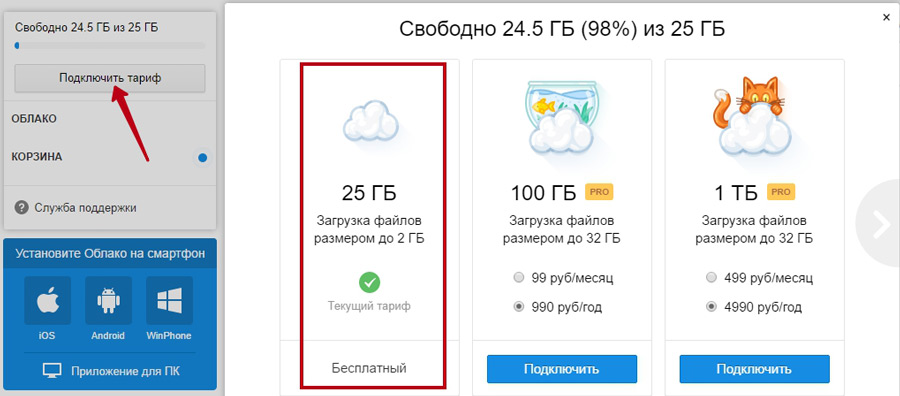
Подробнее о pCloud:
- Свободное хранилище: 10 ГБ
- Цены : 4,17 доллара США в месяц (годовой план) за 500 ГБ
- Веб-сайт провайдера : pcloud.com
Плюсы:
- 10 ГБ свободного места
- Автоматическая загрузка мобильной камеры
- Функции редактирования фотографий
Минусы:
- Дополнительные затраты на нулевое разглашение
В каждой учетной записи pCloud есть папка по умолчанию, предназначенная для фотографий, называемая «мои фотографии», которую при желании можно переименовать. Загрузка фотографий или изображений в веб-приложение не приводит к автоматическому перемещению этих файлов в папку «Мои изображения».
Однако вы можете загружать изображения прямо в эту папку или перемещать в нее свои изображения, чтобы все было организовано. Кроме того, при использовании настольного приложения и папки ваши изображения не загружаются в папку «Мои изображения» по умолчанию.
Лучше всего фотографии сияют на pCloud через мобильное приложение. Вы можете включить автоматическую загрузку или резервное копирование изображений на мобильное устройство с помощью специальной опции фотографий. В этой части мобильного приложения у вас есть легкие инструменты редактирования, которые в основном ограничены базовыми функциями разметки.
Делиться фотографиями с pCloud с помощью веб-интерфейса или мобильного приложения очень просто. Фотографии могут быть опубликованы в Интернете по ссылке; однако бесплатные учетные записи не предоставляют доступа к функциям безопасности, таким как защита паролем или ограничения загрузки. Обмен изображениями в мобильном приложении работает аналогично — вы создаете общую ссылку, хотя расширенные функции зарезервированы для платных учетных записей.
Надежная защита
pCloud обеспечивает надежную защиту и конфиденциальность бесплатных учетных записей для защиты ваших фотографий. Когда вы загружаете вручную или автоматически, протоколы TLS/SSL защищают вашу передачу на серверы pCloud.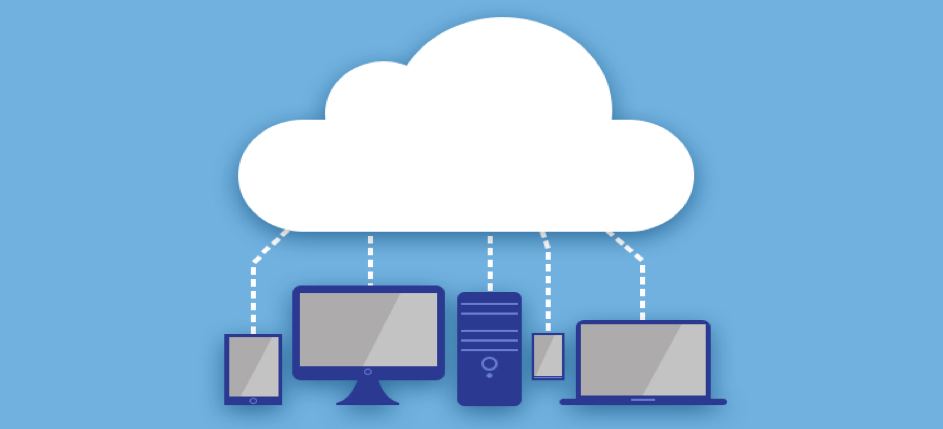 В состоянии покоя ваши фотографии защищены 256-битным шифрованием AES.
В состоянии покоя ваши фотографии защищены 256-битным шифрованием AES.
Все учетные записи поставляются с зашифрованной папкой. Однако для бесплатных аккаунтов или даже некоторых платных эта папка недоступна без оплаты pCloud Crypto (бизнес-планы pCloud включают pCloud Crypto). Плата за это дополнение обеспечивает самую надежную защиту ваших конфиденциальных или личных фотографий.
Варианты обновленияиз бесплатной учетной записи pCloud включают план Premium Plus объемом 2 ТБ.
Бесплатная учетная запись pCloud предоставляет до 10 ГБ дискового пространства (начиная с 2 ГБ). Если вам нужно обновление, платные планы pCloud являются доступными вариантами, включая план Premium Plus на 2 ТБ за 9 долларов.0,99 в месяц или 99,99 долларов в год. pCloud также предлагает пожизненные планы. Чтобы узнать больше, ознакомьтесь с нашим обзором pCloud.
Free
- 10GB
Premium
- 500GB
Premium Plus
- 2TB
Custom 10TB
- 10TB
Family 2TB Lifetime
- 2 ТБ
Семейный 10 ТБ Срок службы
- 10TB
Бизнес
- Цена за пользователя (минимум 3)
- 1TB
Business Pro
- .
 Криптошифрование
Криптошифрование - Шифрование для pCloud Drive
Автоматическая загрузка фотографий из приложения IDrive Photos происходит в специальную папку на вкладке облачного резервного копирования.
Подробнее об IDrive:
- Свободное хранилище: 10 ГБ
- Цены : 4,97 доллара США в месяц (годовой план) за 5 ТБ
- Веб-сайт провайдера : idrive.com
Плюсы:
- Специальное мобильное фотоприложение
- Облачное резервное копирование и хранение
- Функции редактирования фотографий
Минусы:
- Нет неограниченного размера загрузки
На первый взгляд, бесплатная учетная запись в IDrive не кажется хорошим сервисом для ваших фотографий. Поскольку IDrive предлагает как облачное хранилище, так и резервное копирование (ознакомьтесь с нашей статьей, чтобы узнать разницу между ними), у вас будет достаточно места для хранения ваших фотографий.
 IDrive дает вам 10 ГБ, которые можно использовать для облачного хранилища или облачного резервного копирования.
IDrive дает вам 10 ГБ, которые можно использовать для облачного хранилища или облачного резервного копирования.IDrive Photo Backup — это специальное мобильное приложение, предназначенное для автоматической загрузки и резервного копирования фотографий с вашего мобильного устройства. Это приложение отличается от мобильного приложения IDrive Online Backup. Однако приложение IDrive Online Backup имеет папку с фотографиями, но предназначено для резервного копирования вашего устройства, включая контакты и календари.
При подключении к приложению IDrive Photos вы увидите специальную папку в веб-интерфейсе в папке облачного резервного копирования. В приложении или на веб-сайте IDrive имеет базовые функции редактирования фотографий, включая фильтры, обрезку и контрастность. Те же функции редактирования фотографий также доступны на веб-сайте, что позволяет редактировать фотографии на любом устройстве.
Частное шифрование
IDrive отлично защищает ваши данные, используя 256-битное шифрование AES для защиты ваших данных на своих серверах и при передаче с вашего устройства.
 У каждой учетной записи есть возможность включить частное шифрование. При выборе этого параметра никто, включая IDrive, не сможет получить доступ к вашей учетной записи. Однако это также означает, что если вы потеряете свой закрытый ключ шифрования, IDrive не сможет вам помочь.
У каждой учетной записи есть возможность включить частное шифрование. При выборе этого параметра никто, включая IDrive, не сможет получить доступ к вашей учетной записи. Однако это также означает, что если вы потеряете свой закрытый ключ шифрования, IDrive не сможет вам помочь.Мы рекомендуем включить частное шифрование, чтобы обеспечить максимальную конфиденциальность и безопасность вашей учетной записи. Загвоздка, однако, в том, что вы можете сделать этот выбор только при создании учетной записи. Если у вас уже есть учетная запись, вы можете сбросить ее и включить частное шифрование. Однако вы потеряете все свои файлы и папки.
IDrive предлагает различные варианты платного плана, в том числе для нескольких компьютеров.
Бесплатная учетная запись IDrive поставляется с щедрыми 10 ГБ. Платные планы предлагают несколько доступных вариантов, в том числе 5 ТБ за 7,95 долларов в месяц или 59,62 долларов в первый год. Ознакомьтесь с нашим обзором IDrive, чтобы узнать больше об этой облачной службе резервного копирования и хранения.

Бесплатно
- 10 ГБ
Личный 5 ТБ
- Большая скидка при первой регистрации.
- 5 ТБ
Личный 10 ТБ
- Большая скидка при первой регистрации.
- 10 ТБ
Личный 20 ТБ
- Большая скидка при первой регистрации.
- 20 ТБ
Бизнес 250 ГБ
- Большая скидка при первой регистрации.
- 250 ГБ
Бизнес 500 ГБ
- Большая скидка при первой регистрации.
- 500 ГБ
Бизнес 1,25 ТБ
- 1 ТБ
Бизнес 2,5 ТБ
- Большая скидка при первой регистрации.
- 3 ТБ
Бизнес 5 ТБ
- Большая скидка при первой регистрации.
- 5 ТБ
Бизнес 12,5 ТБ
- Большая скидка при первой регистрации.

- 13 ТБ
Во всех учетных записях MEGA есть специальный раздел мультимедиа, который включает любые загруженные изображения.
Подробнее о MEGA:
- Свободное хранилище: 20 ГБ
- Цены : 9,06 долларов США в месяц (годовой план) за 2 ТБ
- Сайт провайдера : mega.io
Плюсы:
- Щедрая бесплатная учетная запись на 20 ГБ
- Шифрование с нулевым разглашением
- Медиа-папка для фотографий
Минусы:
- Нет функций редактирования фотографий
MEGA входит в наш список, так как предлагает самый большой объем бесплатного хранилища на рынке — 20 ГБ. Эта сумма позволяет легко загружать, хранить и делиться своими фотографиями. Если 20 ГБ недостаточно, выполнив несколько микрозадач, таких как установка приложений MEGA или подключение мобильного номера, вы получите дополнительные 15 ГБ на год.
 Приглашение друзей, установивших приложение MEGA, добавляет 5 ГБ за реферала, которые также действуют в течение года.
Приглашение друзей, установивших приложение MEGA, добавляет 5 ГБ за реферала, которые также действуют в течение года.В дополнение к достаточному свободному месту для хранения, в MEGA есть специальный раздел мультимедиа, который отлично подходит для фотографий. Загрузка мобильного приложения MEGA — единственный способ загрузить и создать резервную копию ваших фотографий. Когда вы это сделаете, вы увидите загрузки с камеры в папку облачного диска в веб-интерфейсе. В дополнение к достаточному свободному месту для хранения, MEGA имеет специальный раздел мультимедиа, который отлично подходит для фотографий. Загрузка мобильного приложения MEGA — единственный способ загрузить и создать резервную копию ваших фотографий. Когда вы это сделаете, вы увидите загрузки с камеры в папку облачного диска в веб-интерфейсе.
В разделе мультимедиа MEGA упорядочивает ваши фотографии в хронологическом порядке как в Интернете, так и в мобильных приложениях.
MEGA не предлагает никаких функций редактирования фотографий, кроме полноэкранного предварительного просмотра файлов и воспроизведения слайд-шоу всех ваших загруженных фотографий.
 Вы можете поделиться своими фотографиями по ссылке с бесплатной учетной записью, которая включает в себя настройку защиты паролем.
Вы можете поделиться своими фотографиями по ссылке с бесплатной учетной записью, которая включает в себя настройку защиты паролем.Шифрование с нулевым разглашением
MEGA выделяется как компания, занимающаяся безопасным и частным облачным хранилищем, поскольку предлагает шифрование с нулевым разглашением для каждой учетной записи, даже бесплатной. Однако MEGA не всегда славилась своей безопасностью и конфиденциальностью. В первые дни своего существования бренд MEGA пострадал из-за сотрудничества с Kim DotCom. Кроме того, следователи обнаружили потенциально опасную уязвимость в коде MEGA.
Основным преимуществом частного шифрования является то, что только вы можете получить доступ к своей учетной записи, а это означает, что ваши фотографии и другие файлы защищены от неавторизованных пользователей. Это также означает, что если вы потеряете свой пароль или ключ шифрования, MEGA не сможет вам помочь, и вы можете потерять все данные, хранящиеся в вашей учетной записи.
 Дополнительные меры по защите вашей учетной записи включают в себя включение двухфакторной аутентификации.
Дополнительные меры по защите вашей учетной записи включают в себя включение двухфакторной аутентификации.Обратите внимание, что MEGA выставляет счета в евро, поэтому цены колеблются в зависимости от обменных курсов.
Если щедрого бесплатного аккаунта MEGA на 20 ГБ недостаточно для хранения, платные планы включают Pro I с 2 ТБ хранилища за 10,86 долларов в месяц или 108,69 долларов в год. MEGA не предлагает пожизненные планы, а их платные планы в целом обходятся дорого. Чтобы узнать больше, прочитайте наш МЕГА-обзор.
БЕСПЛАТНО
- 20 ГБ
Pro I
- Передача файлов: 2 ТБ (месячный план) 24 ТБ (Годовой план)
- 2TB
Pro II
0039 - Передача файлов: (ежемесячный план) 96 ТБ (годовой план)
- 8TB
- Передача файлов: 16 ТБ (месячный план) 192 ТБ (год.
- Цена за пользователя (минимум 3)
- Неограниченное количество ГБ
В Google Фото есть все инструменты и функции для редактирования, управления и обмена фотографиями.

Подробнее о Google Фото:
- Свободное хранилище: 15 ГБ
- Цены : 2,50 доллара США в месяц (годовой план) за 200 ГБ
- Веб-сайт провайдера : photos.google.com
Плюсы:
- Отличная организация и обмен
- Функции редактирования фотографий
- Легкая загрузка
- Простая синхронизация с устройств
Минусы:
- Вопросы конфиденциальности
Google Фото предлагает множество отличных функций, поскольку он разработан специально для вашей фотобиблиотеки. Он автоматически сортирует и упорядочивает ваши загрузки по годам или по местоположению, если вы включили геотеги. Вы можете настроить автоматическую загрузку со своего компьютера или мобильного устройства, но они будут синхронизироваться, чтобы показывать все фотографии в одной библиотеке.
Настольное приложение Google Диск позволяет настроить автоматическое резервное копирование фотографий.
 В мобильном приложении автоматическое резервное копирование происходит, как только вы разрешаете Google доступ к своей библиотеке фотографий. Использование веб-интерфейса или мобильного приложения предоставит вам возможности редактирования фотографий, включая фильтры, обрезку и визуальные корректировки.
В мобильном приложении автоматическое резервное копирование происходит, как только вы разрешаете Google доступ к своей библиотеке фотографий. Использование веб-интерфейса или мобильного приложения предоставит вам возможности редактирования фотографий, включая фильтры, обрезку и визуальные корректировки.Вы можете поделиться своими фотографиями из приложения или в Интернете по ссылке или добавив людей на фотографию или в альбом; однако нет возможности зашифровать его или добавить другие ограничения при создании ссылки. В качестве специального приложения для ваших изображений Google Фото работает хорошо. Однако, поскольку это Google, использование этого сервиса сопряжено с некоторыми проблемами.
Подключение к Google Диску
Google Диск — это безопасный сервис, но конфиденциальность не совсем его сильная сторона, поскольку он открыто информирует вас о том, что он может использовать ваши данные или информацию, которую он собирает о вас, по своему усмотрению, в том числе делиться ими с третьими лицами.
 К сожалению, это включает в себя Google Фото.
К сожалению, это включает в себя Google Фото.Хотя Google Фото является отдельным приложением, оно связано с Google Диском или, точнее, с вашей учетной записью Google. Он разделяет данные вашего хранилища с чем-либо еще в вашей учетной записи Google Диска. Однако вы не увидите свои фотографии на Google Диске, а также документы или другие файлы в приложении Google Фото.
Приобретение плана Google One увеличивает емкость хранилища для всех ваших приложений.
Аккаунт Google предоставляет 15 ГБ бесплатного хранилища. Платные планы Google, называемые Google One, включают 2 ТБ хранилища за 9,99 долларов в месяц или 99,99 долларов в год. Ознакомьтесь с нашим обзором Google Диска, чтобы узнать больше.
15 ГБ
- БЕСПЛАТНЫЙ ПЛАН
- 15 ГБ
100 ГБ
- 100 ГБ
200GB
- .0003
- 200GB
2TB
- 2TB
10TB
- 10TB
20TB
- 20TB
30TB
- 30TB
Загрузка фотографий из мобильного приложения Icedrive синхронизируется со всей вашей учетной записью.

Подробнее о Icedrive:
- Свободное хранилище: 10 ГБ
- Цена : 4,17 доллара США в месяц (годовой план) за 1 ТБ
- Веб-сайт провайдера : icedrive.com
Плюсы:
- 10 ГБ бесплатного аккаунта
- Надежная конфиденциальность и безопасность
- Предварительный просмотр файла в полноэкранном режиме
Минусы:
- Нет функций редактирования фотографий
Icedrive не имеет папки по умолчанию для ваших фотографий, хотя он дает вам достаточную гибкость и возможность настройки для создания специальной папки для фотографий. Вы можете вручную загружать фотографии со своего компьютера, но они не будут автоматически синхронизироваться, если вы внесете изменения. Лучший способ управлять своими фотографиями — загрузить мобильное приложение Icedrive.
Как и другие мобильные приложения для облачного хранилища, Icedrive позволяет автоматически загружать фотографии с камеры.
 Включение этой опции создает папку в вашей учетной записи Icedrive, которая синхронизируется независимо от того, какое устройство вы используете. Он не помечается автоматически как «фотографии», хотя вы можете переименовать его.
Включение этой опции создает папку в вашей учетной записи Icedrive, которая синхронизируется независимо от того, какое устройство вы используете. Он не помечается автоматически как «фотографии», хотя вы можете переименовать его.Помимо полноэкранного предварительного просмотра файлов, Icedrive не предлагает никаких реальных возможностей редактирования фотографий. Совместное использование изображений в бесплатной учетной записи работает путем создания ссылки. Несмотря на то, что при обмене ссылками есть параметры безопасности, такие как добавление пароля или даты истечения срока действия, эти функции зарезервированы для платных планов.
Надежная защита и конфиденциальность
Безопасность и конфиденциальностьIcedrive — две важные причины, по которым он входит в наш список лучших бесплатных облачных хранилищ для фотографий. Icedrive использует шифрование Twofish, один из самых безопасных протоколов шифрования. Кроме того, ваши фотографии шифруются, когда вы загружаете их с помощью шифрования TLS/SSL.

Конфиденциальность с Icedrive работает с его протоколами безопасности, особенно с зашифрованной папкой для каждой учетной записи. К сожалению, эта папка включена только в платные аккаунты. Файлы или папки, хранящиеся в зашифрованной папке, включая фотографии, имеют шифрование с нулевым разглашением, то есть только вы можете получить к ним доступ.
Платные планыIcedrive предлагают несколько доступных вариантов, включая план Pro на 1 ТБ.
Бесплатное хранилище Icedrive включает 10 ГБ места. Если вам нужно больше, у Icedrive есть доступные планы, такие как вариант Pro на 1 ТБ за 4,99 доллара в месяц или 49,99 доллара в год. Icedrive также предлагает пожизненные планы за единовременную плату, которая исключает абонентскую плату. Ознакомьтесь с нашим обзором Icedrive, чтобы узнать больше.
Бесплатно
- Ограничение пропускной способности: 3 ГБ
- 10 ГБ
Lite
- Bandwidth limit: 250GB
- 150GB
Pro
- Bandwidth limit: 2TB
- 1TB
Pro+
- Bandwidth limit: 8TB
- 5TB
Pro III (пожизненно)
- 3 ТБ
Pro X (пожизненно)
- 10 ТБ
Sync.
 com упрощает автоматическую загрузку фотографий из мобильного приложения.
com упрощает автоматическую загрузку фотографий из мобильного приложения.Подробнее о Sync.com:
- Свободная память: 5 ГБ
- Цены : 8 долларов США в месяц (годовой план) за 2 ТБ
- Веб-сайт провайдера : sync.com
Плюсы:
- Шифрование с нулевым разглашением
- Простота использования
- Загрузка фото через мобильное приложение
Минусы:
- Бесплатная учетная запись ограничена 5 ГБ
Sync.com возглавляет многие из наших списков, поскольку предлагает отличные облачные функции в сочетании с шифрованием с нулевым разглашением для всех учетных записей. Это простое в использовании облачное хранилище с отличными возможностями обмена.
Как следует из названия, файлы и папки синхронизируются в режиме реального времени в вашей учетной записи на любом устройстве, которое вы используете. Вы также можете выбрать, какие папки вы хотите синхронизировать с помощью настольного приложения.

Автоматическая загрузка камеры
Мобильное приложениеSync.com включает в себя настройку, позволяющую включить автоматическую загрузку с камеры, и имеет параметры в настройках для организации папки вашей камеры или разрешения загрузки в фоновом режиме. Это отличный вариант для автоматической загрузки файлов, но у вас быстро закончится свободное место.
Sync.com предлагает только 5 ГБ бесплатно.
Основная причина, по которой Sync.com занимает последнее место, — это 5 ГБ свободного места для хранения, поскольку этого недостаточно для обработки большого количества фотографий. Кроме того, Sync.com не предлагает никаких специальных функций редактирования фотографий после загрузки изображений.
бесплатно
- 5GB
Pro Solo Basic
- 2TB
Pro Solo Professional
- 6TB
-
- .0038 Pro Teams Standard
- Цена за пользователя
- 1 ТБ
Pro Teams Без ограничений
- Цена за пользователя
- Без ограничений 8 ГБ 90
Заключительные мысли: бесплатные облачные сервисы для хранения фотографий
Поиск лучшего бесплатного хранилища для ваших фотографий в бесплатной учетной записи сводится к сочетанию отличной безопасности и конфиденциальности в сочетании с функциями редактирования фотографий и обмена ими.

pCloud предлагает достаточное бесплатное хранилище, функции редактирования фотографий и обмена ими, а у IDrive есть специальное мобильное приложение для фотографий. Выбрав любого из поставщиков в нашем списке, вы сможете загружать свои фотографии и работать с ними, сохраняя при этом их безопасность.
Что вы думаете о нашем списке лучших бесплатных облачных сервисов для всех ваших изображений? Используете ли вы какие-либо из этих облачных хранилищ для своих фотографий? Мы пропустили отличный облачный сервис для фотографий? Пожалуйста, дайте нам знать в разделе комментариев ниже. Спасибо, что заглянули, чтобы прочитать нашу статью.
Дайте нам знать, если вам понравился пост. Только так мы можем стать лучше.
Альтернатива Google Фото: Как создать собственное облако дома
Облачные сервисы, такие как
Google
Фотографии, Диск, OneDrive, iCloud почти заставили нас забыть, как мы управляли нашими фотографиями и видео в эпоху до появления смартфонов.
 Дни, когда мы делали резервные копии вручную и сохраняли их на флешках и внешних дисках.
Дни, когда мы делали резервные копии вручную и сохраняли их на флешках и внешних дисках.
Облачный сервис почти убедил людей перейти на более современный, упрощенный и простой в использовании вариант, который не только предоставляет неограниченное хранилище для наших фотографий (Google Фото), но также предлагает удобство обмена ими с другими одним щелчком мыши. а также доступ к ним на всех устройствах.
Однако в ноябре прошлого года Google объявил об изменениях в своей политике хранения для Google Фото. С 1 июня Google прекратил неограниченное хранение в Google Фото. Опубликуйте это, и все фотографии, сохраненные в Google Фото, станут частью хранилища объемом 15 ГБ, которое предоставляется каждой учетной записи Google. Это означает, что это хранилище объемом 15 ГБ будет использоваться совместно с другими службами Google, такими как Gmail, Docs и Drive. Это означает, что пользователи больше не получают неограниченное хранилище для своих фотографий.
Это заставляет нас рассмотреть альтернативы, которые могут предложить больше памяти. Наиболее распространенным и простым решением является покупка дополнительного хранилища у Google или любого другого поставщика облачных услуг. Однако, хотя это хорошая идея, долгосрочные затраты не очень дешевы.
Наиболее распространенным и простым решением является покупка дополнительного хранилища у Google или любого другого поставщика облачных услуг. Однако, хотя это хорошая идея, долгосрочные затраты не очень дешевы.Давайте посчитаем. 100 ГБ дополнительного хранилища Google One стоит 1300 рупий в год, а 2 ТБ — 6500 рупий в год. Теперь, в долгосрочной перспективе, скажем, через 5 лет эта цифра станет 32 500 рупий, и вам все равно придется платить, чтобы продолжать пользоваться услугой.
Если подсчитать, покупка дополнительных жестких дисков и хранение на них фотографий может оказаться относительно дешевле. Вы можете получить внешний диск на 2 ТБ примерно за 6000 рупий или даже меньше. Такой объем хранилища всегда с вами, без дополнительных затрат и без ежемесячной подписки.
Что, если вы сможете подключить эти жесткие диски к Интернету и получить к ним доступ в любом месте и в любом месте на всех платформах. Что ж, это подводит нас ко второму решению — созданию собственной облачной службы дома с использованием широкополосного подключения и маршрутизатора, которые у вас уже есть.
Здесь вам нужно создать локальныйNAS
дома. Давайте поймем идею всей системы.
Что такое сетевое хранилище (NAS)
Как уже упоминалось, NAS — это безопасное личное облачное хранилище для ваших данных, которое работает примерно так же, как Google Drive, OneDrive или любой другой облачный сервис. Это дает пользователям возможность хранить, управлять, делиться и получать доступ к контенту локально или удаленно со всех ваших устройств. Проще говоря, внешний жесткий диск подключен к Интернету через кабель Ethernet.
Сетевое хранилище (NAS): настройка и функции Системы NAS
доступны в различных форматах. Вы можете либо купить предварительно настроенные устройства таких брендов, как WesternDigital или Seagate, загрузить совместимое программное обеспечение или приложение на свой ноутбук или смартфон и начать их использовать.
В качестве альтернативы вы можете приобрести незаполненный корпус NAS с открытыми отсеками, куда можно вставить жесткие диски, чтобы увеличить общую емкость хранилища или заменить диски.
Для работы им требуется сеть IP/TCP Ethernet, которая присутствует во всех маршрутизаторах и модемах. Он также обеспечивает контролируемый доступ к вашим данным через локальный Wi-Fi и Интернет.
Устройства NAS с более чем одним отсеком для жестких дисков поддерживаютRAID
для резервирования данных, что делает его надежным вариантом для резервного копирования. Кроме того, они поддерживают автоматическое резервное копирование, как утверждает Google One.
Давайте разберемся с конфигурацией RAID. По сути, он создает клон вашего основного жесткого диска, что снижает риск потери данных в случае, если что-то пойдет не так с основным диском. Вы можете просто заменить его другим диском, и весь ваш контент и данные будут автоматически перенесены на новый диск. 9Системы 0035 NAS работают со всеми операционными системами и устройствами. Вы можете получить доступ к своим данным из любой точки мира, используя совместимое приложение или программное обеспечение или создав FTP-серверы. Например, если вы используете устройства Western Digital NAS, вам необходимо загрузить приложение WD Cloud для доступа к данным.
Например, если вы используете устройства Western Digital NAS, вам необходимо загрузить приложение WD Cloud для доступа к данным.
Каковы преимущества настройки сетевого хранилища (NAS)Недостатки настройки сетевого хранилища (NAS)
Настоящий вопрос заключается в том, как они работают и так же хороши, как облачные сервисы, предлагаемые Google, Apple,
Microsoft
и другие.
Как уже упоминалось, NAS — это жесткие диски, подключенные к Интернету, как это происходит в любом облачном центре обработки данных. Разница в том, что вы используете его в небольших масштабах. Что делает его полностью личным и решает две проблемы: вероятность взлома и ограниченное хранилище.
Вы даже можете настроить медиа-сервис с помощью NAS. Такие сервисы, как Plex, позволяют настроить домашний медиасервер. Это означает, что вы можете просто перенести весь свой контент, фильмы, видео, фотографии и настроить их на своем телевизоре для доступа к ним непосредственно из локального облачного хранилища.
- .0038 Pro Teams Standard
Pro III

 Диск.
Диск.
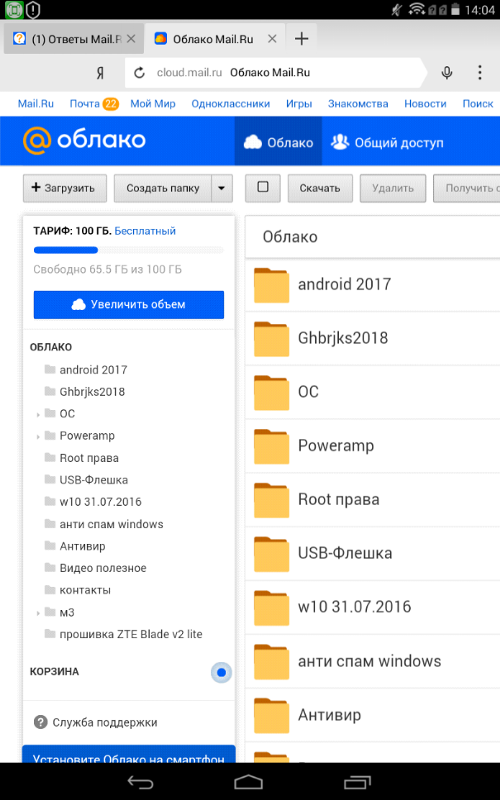
 Бэкапы хоть и требуют много места, но они крайне важны. С их помощью у пользователя всегда есть возможность восстановить информацию. Также облако позволит создать место для хранения фото важных для вас моментов.
Бэкапы хоть и требуют много места, но они крайне важны. С их помощью у пользователя всегда есть возможность восстановить информацию. Также облако позволит создать место для хранения фото важных для вас моментов. Это упрощает работу с информацией как для отдельных пользователей, так и для бизнеса.
Это упрощает работу с информацией как для отдельных пользователей, так и для бизнеса.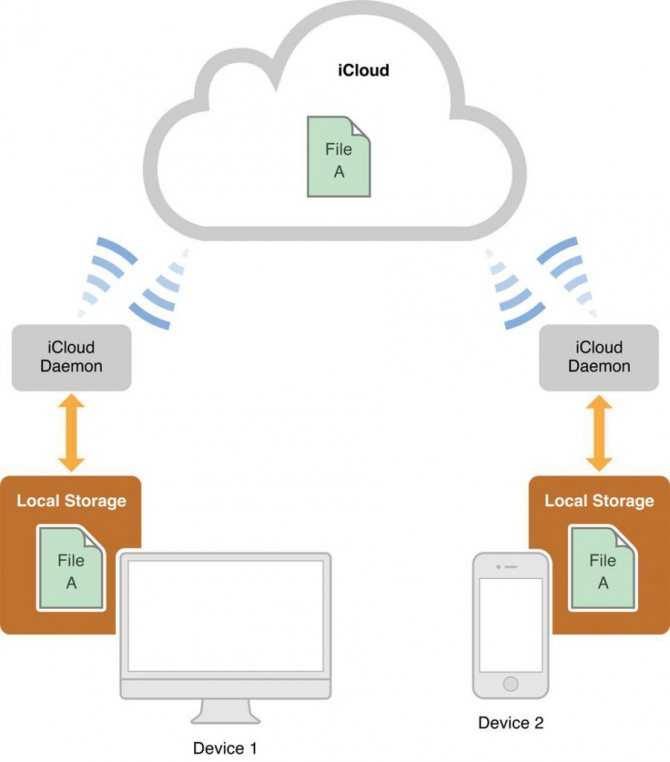
 123
123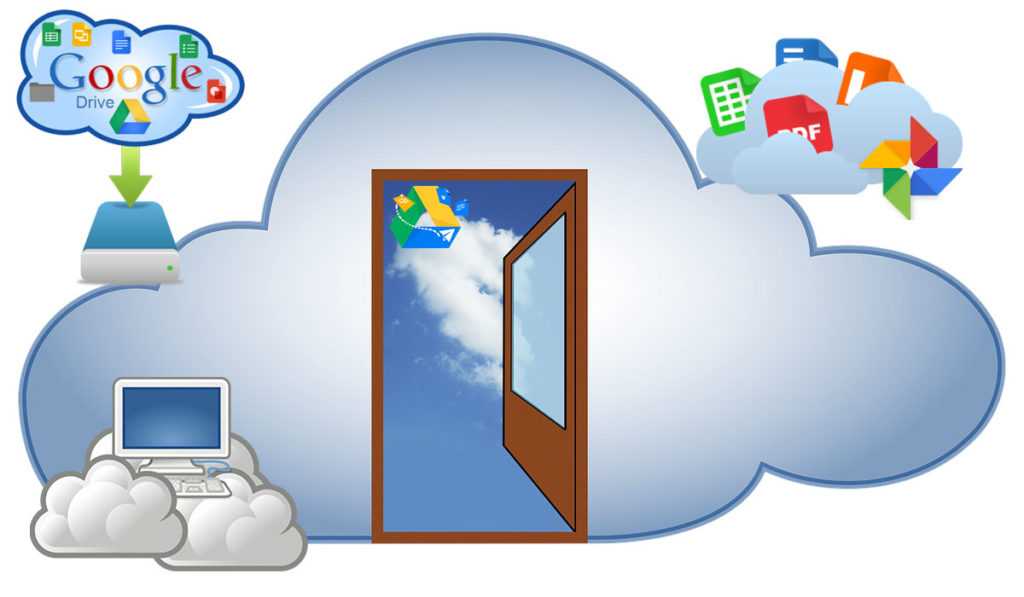

 Криптошифрование
Криптошифрование 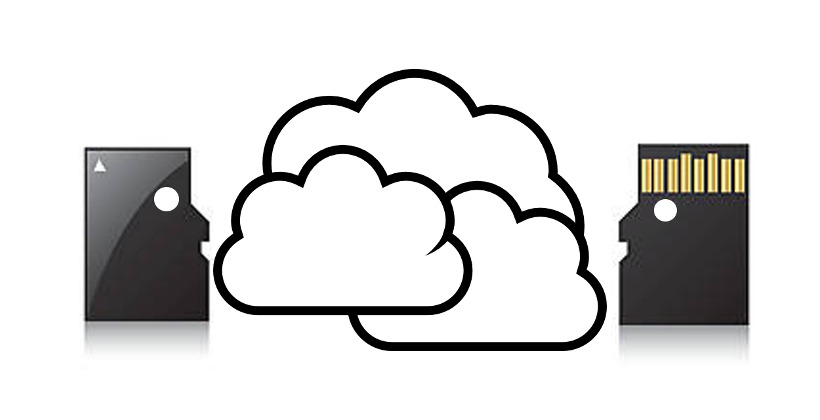 IDrive дает вам 10 ГБ, которые можно использовать для облачного хранилища или облачного резервного копирования.
IDrive дает вам 10 ГБ, которые можно использовать для облачного хранилища или облачного резервного копирования.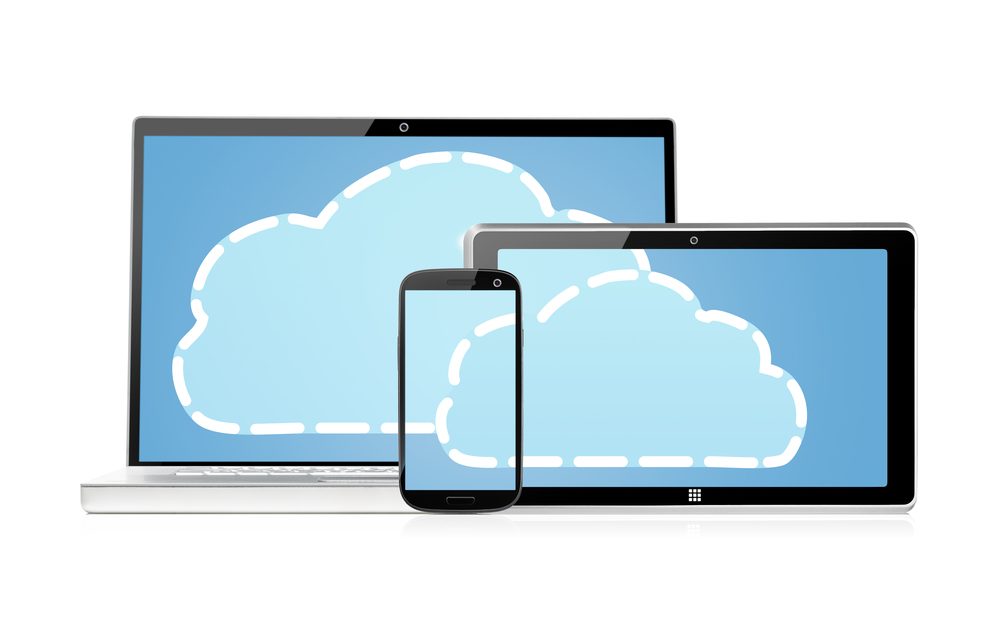 У каждой учетной записи есть возможность включить частное шифрование. При выборе этого параметра никто, включая IDrive, не сможет получить доступ к вашей учетной записи. Однако это также означает, что если вы потеряете свой закрытый ключ шифрования, IDrive не сможет вам помочь.
У каждой учетной записи есть возможность включить частное шифрование. При выборе этого параметра никто, включая IDrive, не сможет получить доступ к вашей учетной записи. Однако это также означает, что если вы потеряете свой закрытый ключ шифрования, IDrive не сможет вам помочь.

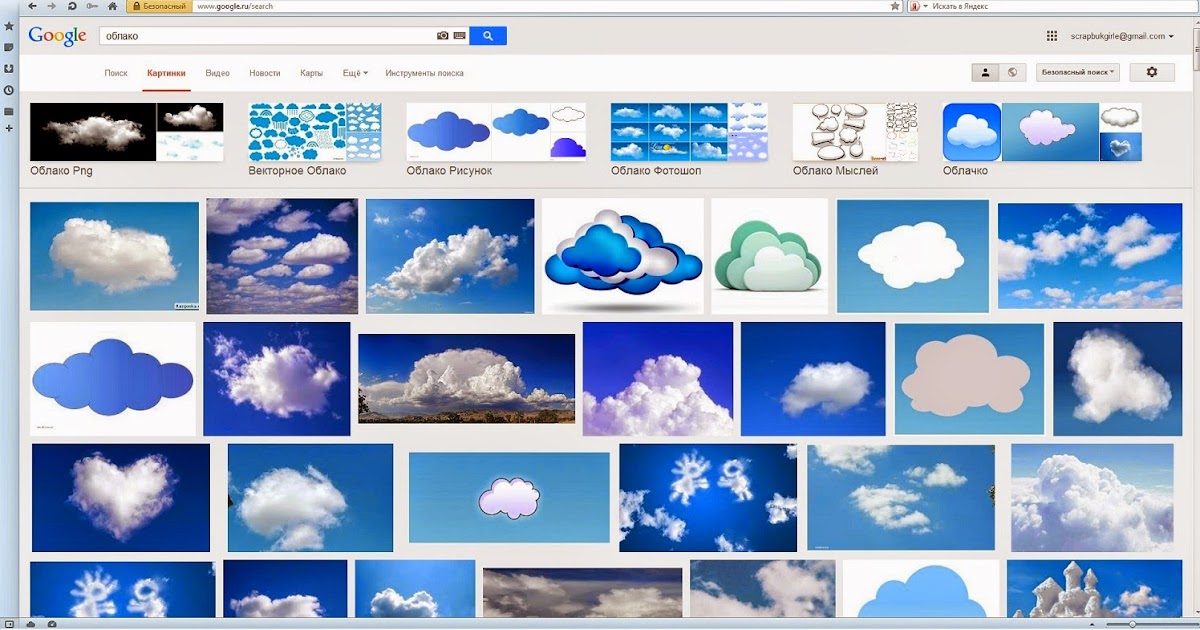 Приглашение друзей, установивших приложение MEGA, добавляет 5 ГБ за реферала, которые также действуют в течение года.
Приглашение друзей, установивших приложение MEGA, добавляет 5 ГБ за реферала, которые также действуют в течение года.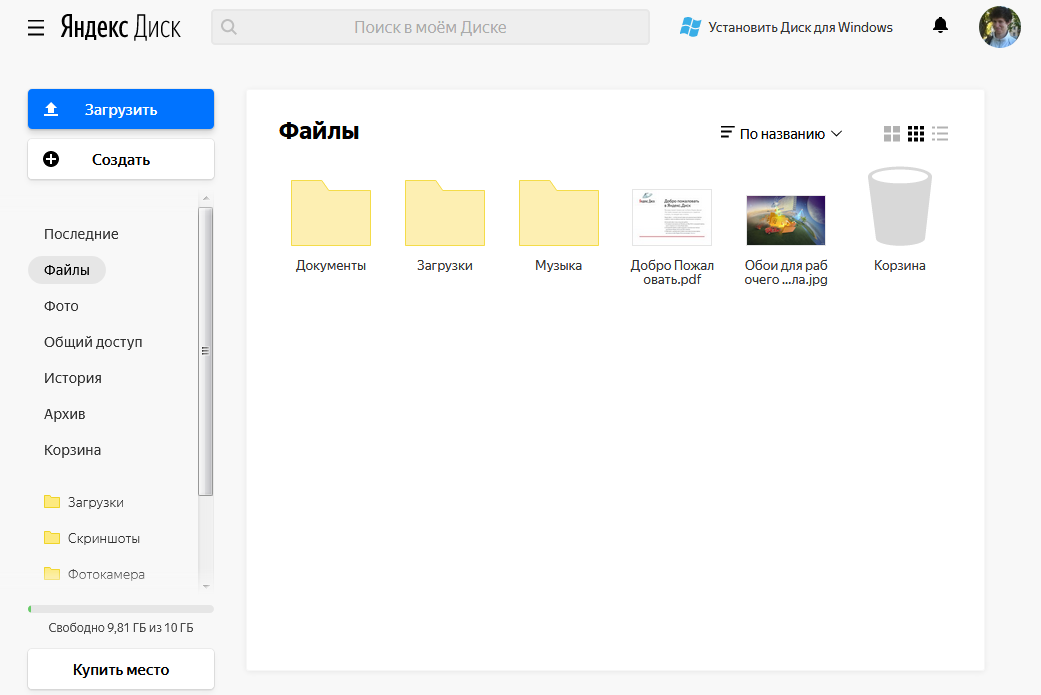 Вы можете поделиться своими фотографиями по ссылке с бесплатной учетной записью, которая включает в себя настройку защиты паролем.
Вы можете поделиться своими фотографиями по ссылке с бесплатной учетной записью, которая включает в себя настройку защиты паролем. Дополнительные меры по защите вашей учетной записи включают в себя включение двухфакторной аутентификации.
Дополнительные меры по защите вашей учетной записи включают в себя включение двухфакторной аутентификации.
 В мобильном приложении автоматическое резервное копирование происходит, как только вы разрешаете Google доступ к своей библиотеке фотографий. Использование веб-интерфейса или мобильного приложения предоставит вам возможности редактирования фотографий, включая фильтры, обрезку и визуальные корректировки.
В мобильном приложении автоматическое резервное копирование происходит, как только вы разрешаете Google доступ к своей библиотеке фотографий. Использование веб-интерфейса или мобильного приложения предоставит вам возможности редактирования фотографий, включая фильтры, обрезку и визуальные корректировки.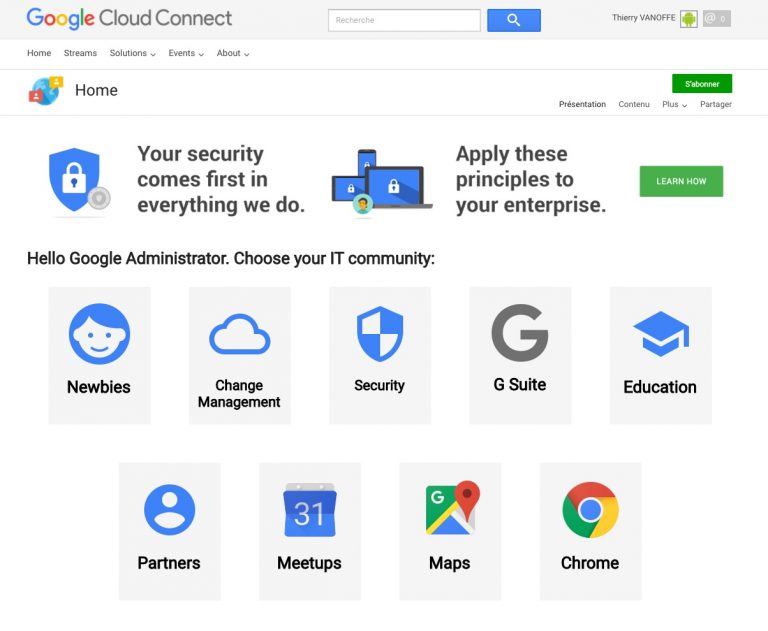 К сожалению, это включает в себя Google Фото.
К сожалению, это включает в себя Google Фото.
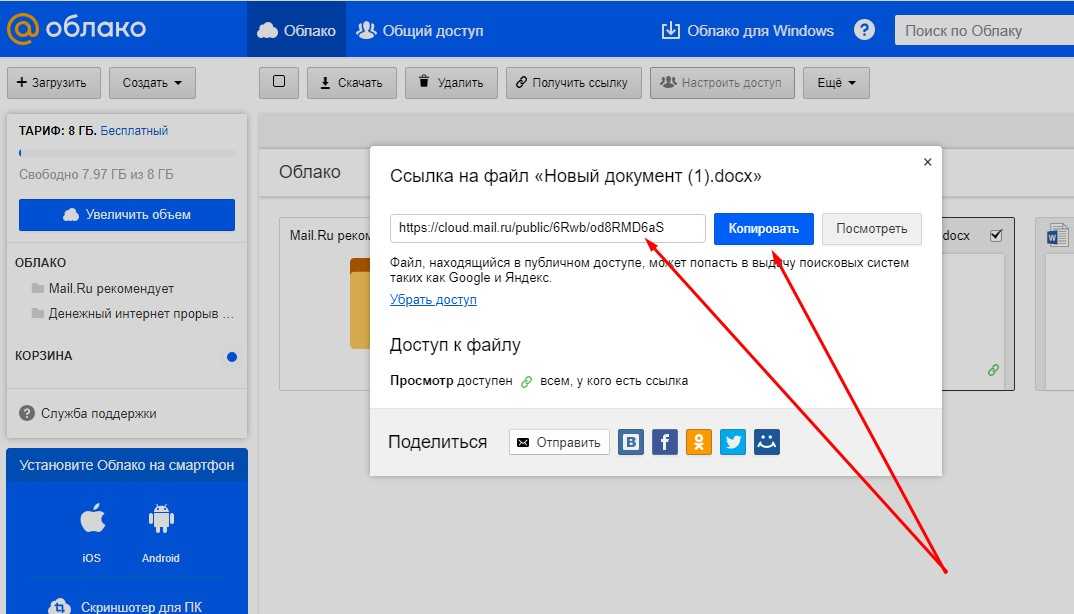 Включение этой опции создает папку в вашей учетной записи Icedrive, которая синхронизируется независимо от того, какое устройство вы используете. Он не помечается автоматически как «фотографии», хотя вы можете переименовать его.
Включение этой опции создает папку в вашей учетной записи Icedrive, которая синхронизируется независимо от того, какое устройство вы используете. Он не помечается автоматически как «фотографии», хотя вы можете переименовать его.
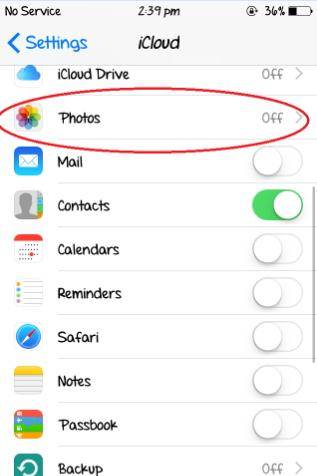 com упрощает автоматическую загрузку фотографий из мобильного приложения.
com упрощает автоматическую загрузку фотографий из мобильного приложения.
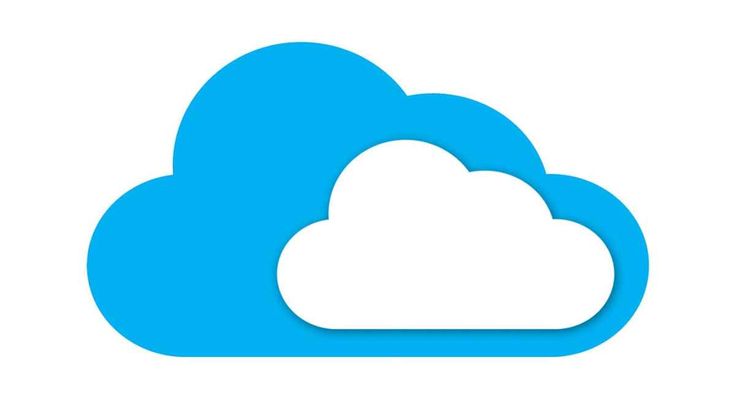
 Дни, когда мы делали резервные копии вручную и сохраняли их на флешках и внешних дисках.
Дни, когда мы делали резервные копии вручную и сохраняли их на флешках и внешних дисках. 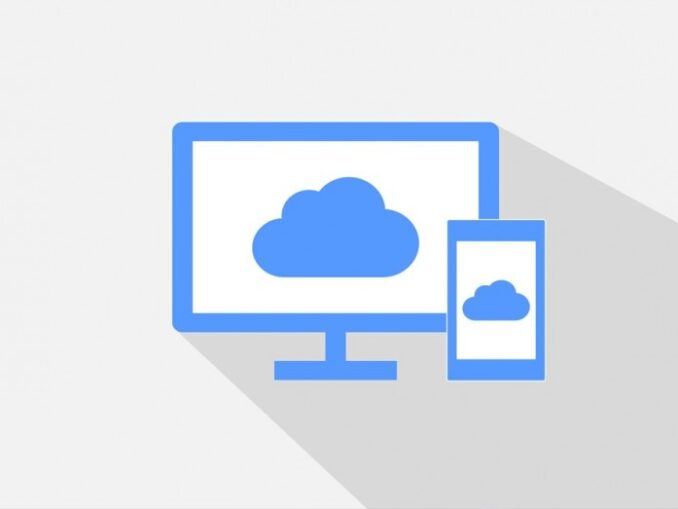 Наиболее распространенным и простым решением является покупка дополнительного хранилища у Google или любого другого поставщика облачных услуг. Однако, хотя это хорошая идея, долгосрочные затраты не очень дешевы.
Наиболее распространенным и простым решением является покупка дополнительного хранилища у Google или любого другого поставщика облачных услуг. Однако, хотя это хорошая идея, долгосрочные затраты не очень дешевы.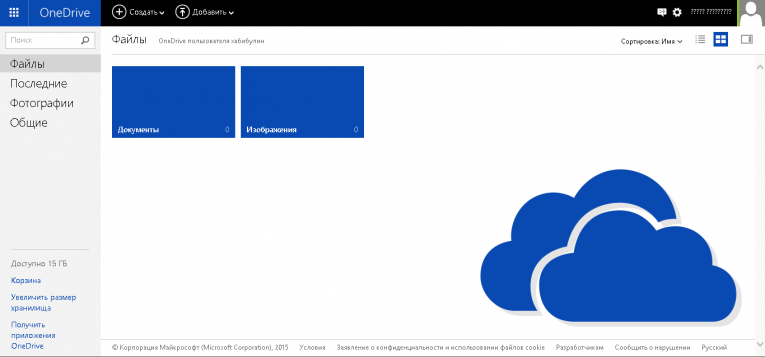

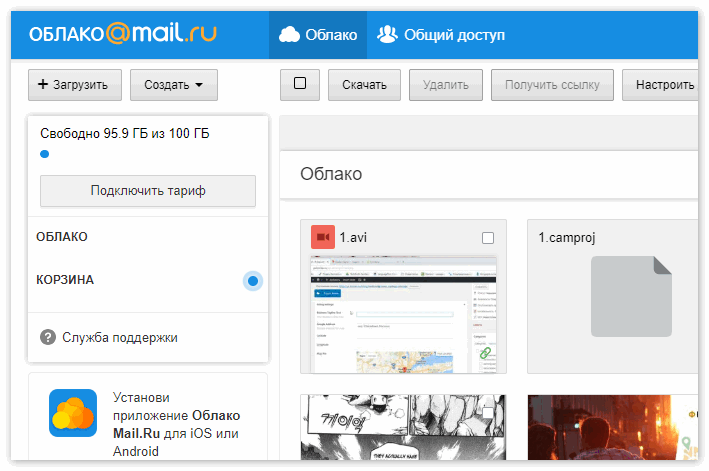 Например, если вы используете устройства Western Digital NAS, вам необходимо загрузить приложение WD Cloud для доступа к данным.
Например, если вы используете устройства Western Digital NAS, вам необходимо загрузить приложение WD Cloud для доступа к данным.